
Установка с поддержкой протокола WSD
Если установлена операционная система Windows Vista / 7 / 8 / Server 2008 / Server 2012, печать можно осуществлять с использованием протокола WSD (Веб-службы для устройств). Если требуется использовать протокол WSD, сначала установите драйвер принтера, а затем добавьте сетевой принтер.
Установка драйвера принтера
1
Войдите в систему компьютера с правами администратора.
2
Откройте папку принтеров.Отображение папки принтера
3
Нажмите [Добавить принтер].
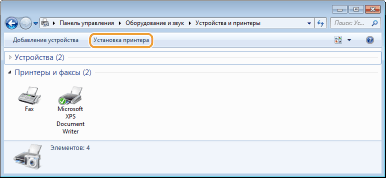
4
Нажмите [Добавить локальный принтер].
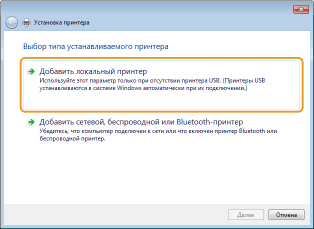
5
Убедитесь в том, что в поле [Использовать существующий порт] выбран вариант [LPT1], и нажмите [Далее].
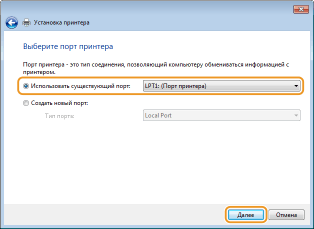
6
Нажмите [Установить с диска].
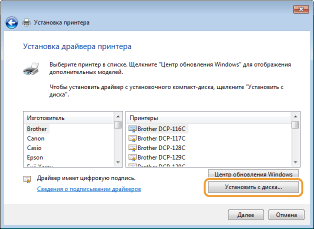
7
Нажмите [Обзор].
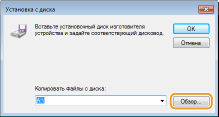
8
Укажите папку, в которой хранится драйвер принтера, выберите файл Inf и нажмите [Открыть].
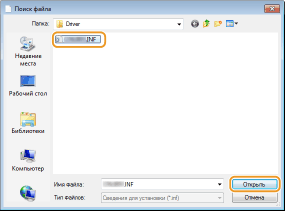
Укажите папку, в которой хранится драйвер принтера, следующим образом.
32-разрядная операционная система
Укажите [UFRII] [russian]
[russian]  [32BIT]
[32BIT]  папки [Driver] на CD/DVD-диске или в загруженном файле.
папки [Driver] на CD/DVD-диске или в загруженном файле.
Укажите [UFRII]
 [russian]
[russian]  [32BIT]
[32BIT]  папки [Driver] на CD/DVD-диске или в загруженном файле.
папки [Driver] на CD/DVD-диске или в загруженном файле. 64-разрядная операционная система
Укажите [UFRII] [russian]
[russian]  [x64]
[x64]  папки [Driver] на CD/DVD-диске или в загруженном файле.
папки [Driver] на CD/DVD-диске или в загруженном файле.
Укажите [UFRII]
 [russian]
[russian]  [x64]
[x64]  папки [Driver] на CD/DVD-диске или в загруженном файле.
папки [Driver] на CD/DVD-диске или в загруженном файле. 
Если неизвестно, какая система установлена (32-разрядная или 64-разрядная), см. раздел Проверка битовой архитектуры.
9
Щелкните [ОК].
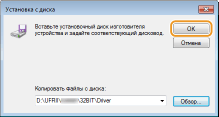
10
Выберите свой принтер и щелкните [Далее].
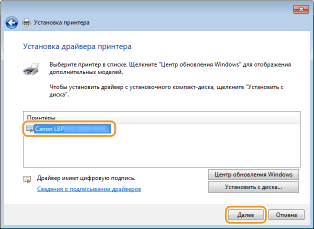
11
При необходимости измените имя принтера и нажмите [Далее].
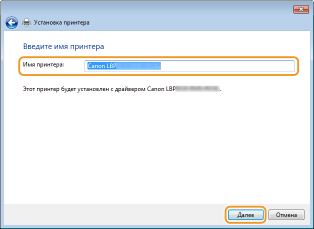
 |
Установка началась.
 |
12
Выберите [Нет общего доступа к этому принтеру] и нажмите [Далее].
Чтобы разрешить общий доступ к принтеру, настройте параметры общего доступа для принтера, добавленного в разделе Добавление сетевого принтера. (Настройка параметров на компьютере сервера печати)
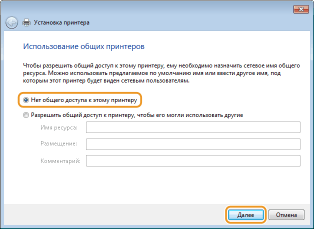
13
Нажмите [Готово].
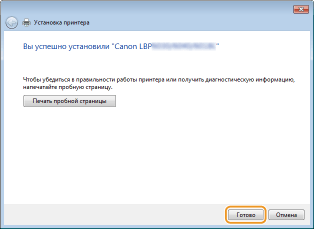
 |
Значок для установленного принтера отображается в папке принтеров.
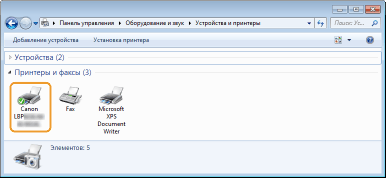  |
Добавление сетевого принтера
1
Откройте сетевую папку.
Windows Vista / Server 2008
[Пуск] выберите [Сеть].
выберите [Сеть].
[Пуск]
 выберите [Сеть].
выберите [Сеть]. Windows 7 / Server 2008 R2
[Пуск] [Компьютер]
[Компьютер]  выберите [Сеть].
выберите [Сеть].
[Пуск]
 [Компьютер]
[Компьютер]  выберите [Сеть].
выберите [Сеть]. Windows 8 / Server 2012
Щелкните правой кнопкой мыши в нижнем левом углу экрана [Проводник]
[Проводник]  выберите [Сеть].
выберите [Сеть].
Щелкните правой кнопкой мыши в нижнем левом углу экрана
 [Проводник]
[Проводник]  выберите [Сеть].
выберите [Сеть]. 2
Правой кнопкой мыши щелкните значок вновь добавленного принтера и нажмите [Установить].

 |
Установка для использования протокола WSD завершена, когда значок принтера добавляется в папку принтеров.
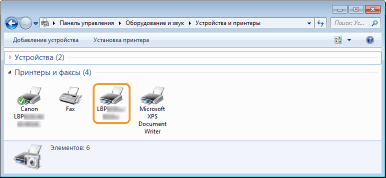 |
 |
Удаление ненужных значков принтеровПосле завершения установки сетевого принтера значок, добавленный на шаге 13 раздела Установка драйвера принтера, больше не требуется. Чтобы удалить значок, щелкните его правой кнопкой мыши и выберите [Удалить устройство] или [Удалить]
 , затем нажмите [Да]. , затем нажмите [Да].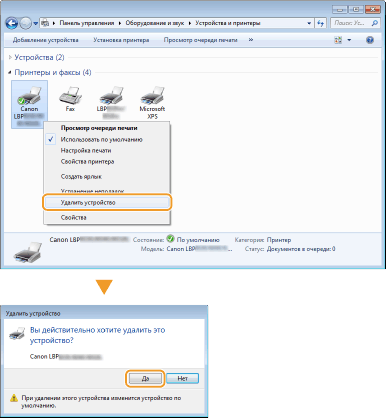 |